4 consejos útiles para aprovechar más la batería de la MacBook
Miscelánea / / February 20, 2022
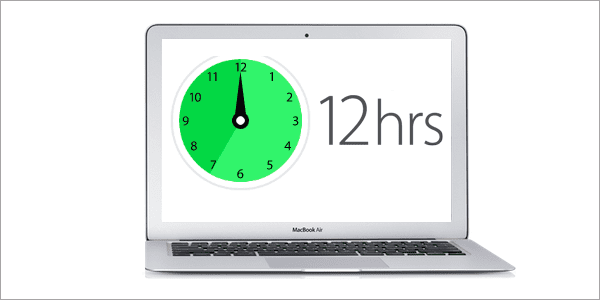
Si es el orgulloso propietario de una MacBook, entonces sabe que, si bien las baterías portátiles de Apple pueden durar bastante largo, cada minuto adicional que puede exprimir de su MacBook cuando está desenchufado es extremadamente valioso.
Afortunadamente, Apple proporciona un amplio conjunto de herramientas dentro de OS X que puede usar para optimizar el uso de la batería en su MacBook sin necesidad de instalar software de terceros.
Echemos un vistazo a algunos consejos que puede usar ahora mismo para aprovechar al máximo la batería de su MacBook.
1. Mostrar el porcentaje de batería
Al igual que en el iPhone, puede habilitar esta opción para saber exactamente cuánto jugo queda en la batería de su MacBook. Para habilitar el indicador de porcentaje de batería, simplemente haga clic en el icono de la batería en la parte superior derecha de la pantalla de su MacBook (en la barra de menú) y seleccione el Mostrar porcentaje opción.
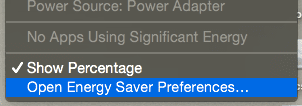
Lee esto:Nuestra guía definitiva de OS X Yosemite para principiantes de Mac. Contenido increíble en un diseño increíble.
2. Verifique el estado de su batería con solo un clic
Esta es una herramienta realmente útil disponible en OS X Yosemite que muy pocos usuarios conocen. Simplemente vaya y haga clic en el ícono de la batería en la barra de menú y su MacBook mostrará el estado actual de su batería.
En condiciones ideales verás la palabra Normal, lo que indica que todo está bien con el portátil de Apple. Pero como puede ver en la captura de pantalla a continuación, es posible que a veces vea un mensaje de advertencia como Batería de servicio o Reemplazar pronto.
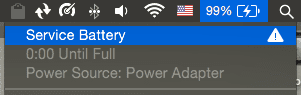
Si ve este tipo de mensaje, es posible que deba llevar su MacBook a reparar, ya que es posible que la batería ya sea demasiado vieja o que tenga otro tipo de problema.
3. Administrar el brillo de la pantalla y el teclado
Tal como le aconsejábamos cuando escribimos sobre cómo ahorrar batería en tu iPhone, su MacBook también se beneficiará enormemente de una pantalla más tenue. Recuerde que la pantalla consume la mayor cantidad de batería en casi todos los dispositivos. Y en el caso de las MacBooks, la batería proporciona brillo no solo a la pantalla, sino también al teclado, que si bien es definitivamente conveniente, agotará la batería más rápido si no se supervisa.
Para controlar el brillo de la pantalla, utilice el F1 o F2 teclas en el teclado. O si tiene una configuración diferente, mantenga presionada la tecla fn tecla antes de usar estas otras teclas.
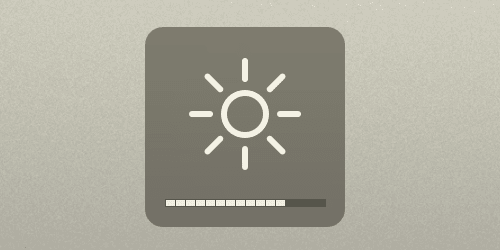
Además, puede desactivar la función de brillo automático de su MacBook dirigiéndose a Preferencias del Sistema, seleccionando Mostrar, y luego desmarcarlo.
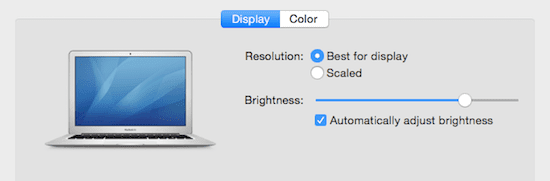
Para el brillo del teclado, utilice el F5 o F6 teclas del teclado (o pulse la tecla fn clave de antemano).
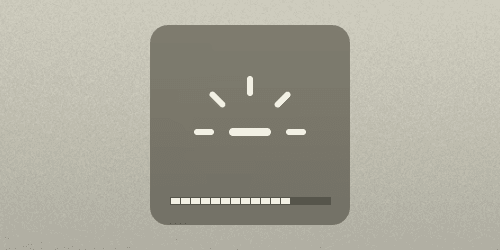
Además, al igual que con la pantalla de su MacBook, puede desactivar el brillo automático de su teclado en el Teclado opciones dentro Preferencias del Sistema.
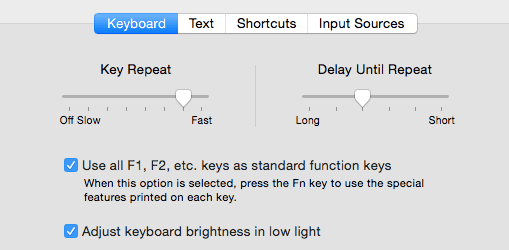
4. ¿Usando Bluetooth?
Bluetooth es una tecnología tan ubicua que la mayoría de nosotros la usamos sin siquiera pensar en ello. Pero si tienes un teclado inalámbrico, ratón, altavoz, auriculares o cualquier otro accesorio que se conecte a su MacBook de forma inalámbrica, entonces definitivamente está usando bluetooth, lo que agota la vida útil de la batería.
La solución ideal para esto sería simplemente deshabilitar el bluetooth por completo desde la barra de menú. Pero si definitivamente necesitas uno o dos accesorios, asegúrate de desconectar cualquier otro que no estés usando haciendo clic en el ícono de bluetooth en la barra de menú, seleccionándolo y haciendo clic en Desconectar.
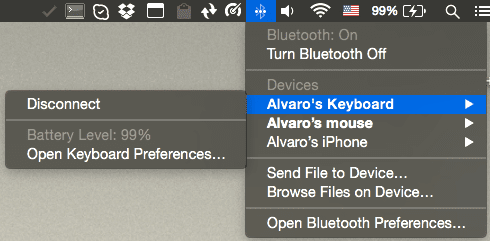
Y ahí tienes Comience a probar estos consejos ahora mismo y disfrute de una mayor duración de la batería en su MacBook.
¿Y usted? ¿Tienes algún otro consejo para ahorrar batería para nosotros? ¡Compártelos en los comentarios a continuación!
Última actualización el 03 febrero, 2022
El artículo anterior puede contener enlaces de afiliados que ayudan a respaldar a Guiding Tech. Sin embargo, no afecta nuestra integridad editorial. El contenido sigue siendo imparcial y auténtico.



